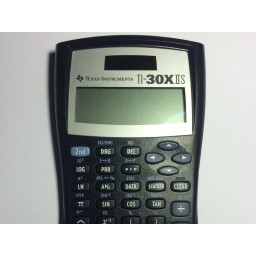Замена передней камеры Lenovo IdeaTab A1000L

Шаг 1
Обязательно выключите устройство, прежде чем разбирать его.
Найдите небольшую вкладку, отмеченную символом замка в правом верхнем углу вашего IdeaTab над кнопками регулировки громкости. Используйте свой ноготь, чтобы аккуратно открыть эту вкладку.
Используйте свою отвертку Phillips # 000, снимите винт 3,5 мм и отложите его в сторону.
Шаг 2
Камера расположена на задней стороне системной платы.
Шаг 3
Используя синий пластиковый инструмент для открывания, начните осторожно отодвигать заднюю панель от передней панели, начиная с зарядного порта. Продолжайте подглядывать вдоль правого края задней крышки.
Оберните пластиковый инструмент открытия вокруг всего устройства, чтобы освободить оставшиеся пластиковые зажимы и снять заднюю крышку.
Шаг 4
Найдите клавишу регулировки громкости на правой стороне планшета.
Сдвиньте клавишу регулировки громкости вверх, чтобы удалить ее.
Шаг 5
С помощью отвертки Phillips # 000 удалите 7 серебряных винтов M1.4 3,5 мм с задней панели.
Затем той же отверткой удалите черный винт M1.4 4,1 мм.
Аккуратно снимите заднюю панель с устройства.
Шаг 6
Найдите кнопку питания в верхней правой части планшета.
Сдвиньте ключ вверх, чтобы извлечь его.
Шаг 7
Используйте пластиковый инструмент открытия, чтобы отсоединить провода аккумулятора от системной платы. Вставьте открывающий инструмент под белый пластиковый элемент и осторожно потяните вверх.
Используйте пластиковый инструмент для открывания, чтобы отсоединить аккумулятор от устройства, подняв его со всех сторон. Это отсоединит аккумулятор от клея.
Шаг 8
Найдите механизм громкости кнопки.
Механизм кнопки регулировки громкости называется FPC, он привязан к раме устройства. Удалите его, оторвав его с помощью пинцета или пластикового инструмента для открывания.
Снимите FPC слева от механизма кнопки громкости таким же образом.
Шаг 9
Найдите механизм кнопки питания.
Снимите механизм кнопки питания, оторвав его с помощью пинцета или пластикового инструмента для открывания.
Шаг 10
Снимите кольцевой моторный блок, осторожно потянув его с помощью пинцета.
Шаг 11
Найдите компонент с напечатанным QR-кодом.
Чтобы отключить этот компонент, вы должны сначала отсоединить его от белого разъема.
Чтобы отсоединить его от разъема, используйте пинцет, чтобы аккуратно повернуть черную часть на 90 градусов, чтобы она была направлена вверх.
Когда черная часть направлена вверх, оранжевые провода можно снять с разъемов. С помощью пинцета потяните оранжевые провода горизонтально наружу от белого разъема.
Шаг 12
Найдите оранжевый кабель справа от батарейного отсека.
Чтобы отключить этот компонент, вы должны сначала отсоединить его от белого разъема. С помощью пинцета приподнимите черную часть вверх и поверните ее на 90 градусов, чтобы она была направлена вверх.
Когда черная часть направлена вверх, оранжевые провода можно снять с разъемов. С помощью пинцета потяните оранжевый провод горизонтально наружу от белого разъема.
Шаг 13
С помощью крестообразной отвертки № 000 удалите два 3,5-мм винта M1.4 из системной платы и отложите их в сторону.
Шаг 14
Найдите аудио сборку в правом верхнем углу устройства.
Снимите аудиоустройство, вставив пинцет в круглое отверстие в черной пластиковой коробке и потянув вверх.
Шаг 15
Найдите микрофон в нижней части устройства.
Извлеките микрофон из его полости, используя пинцет, чтобы подтянуть черные и красные шнуры и микрофон с ними.
Шаг 16
Системная плата теперь полностью свободна от устройства. Аккуратно поднимите системную плату с устройства и положите на мягкую поверхность.
Экран дисплея теперь готов к замене.
Комментарии
Пока еще нет ниодного комментария, оставьте комментарий первым!
Также вас могут заинтересовать
Вам могут помочь


Лаборатория ремонта

Nicom
Не работает планшет Lenovo?
Вызовите мастера или курьера на дом оформив заявку, она будет передана в подходящие мастерские.